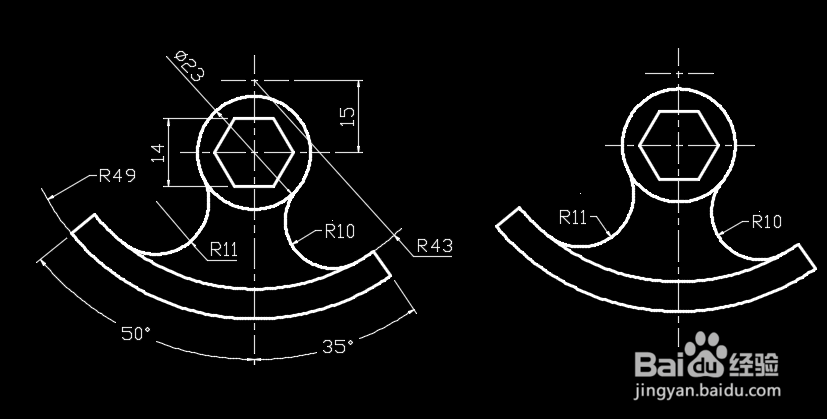CAD中如何同时做出2个不等半径圆角
1、第1步:首先先输入F(圆角)点击键盘回车,再之后在下方选择“修剪”选项;改为不修剪!
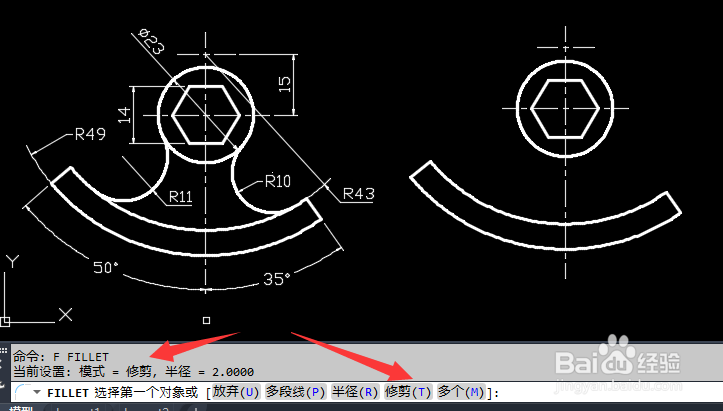
2、第2步:点击下方“多个”选项(或者输入M并且按回车键)。如下图所示
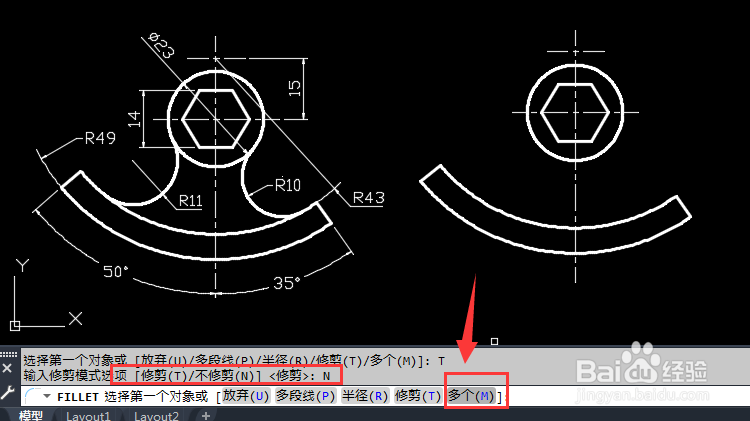
3、第3步:点击下方半径位置,指定半径为11(也可以先输入10)如下图所示
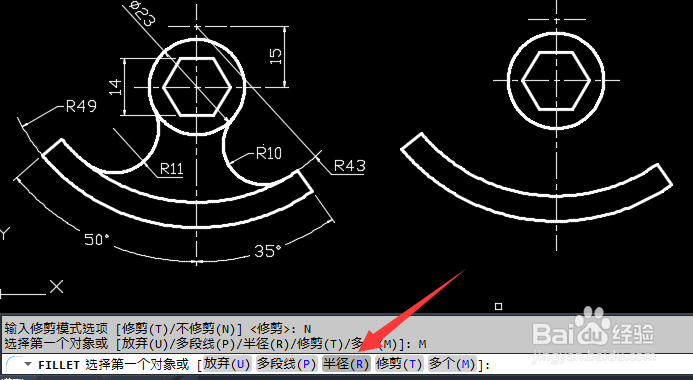
4、第4步:在输入半径为11之后,按下图所示选择需要圆角的二个对象(如图所示)
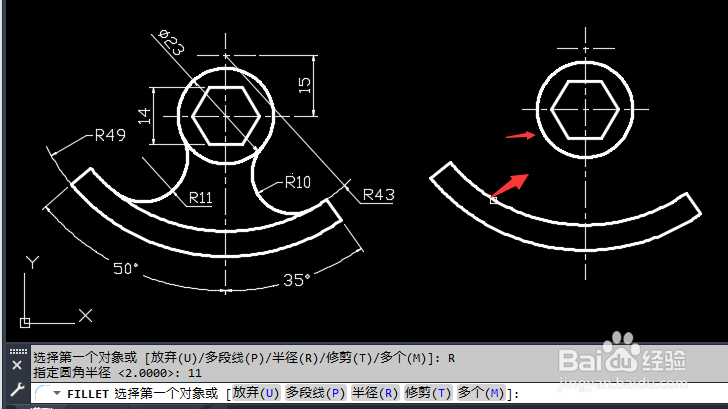
5、第5步:按照上面步骤再进行一次再次点击半径,输入10,再选择另外二个要圆角的对象,得到如图所示效果

6、第6步:最后一步就是进行“标注”,这样就算是创建完成了(如图所示)